COUNTIF関数で特定の文字「以外」を数える方法を学習します。引数「検索条件」へ「○○以外」「セル××以外」を指定する方法がわかります。
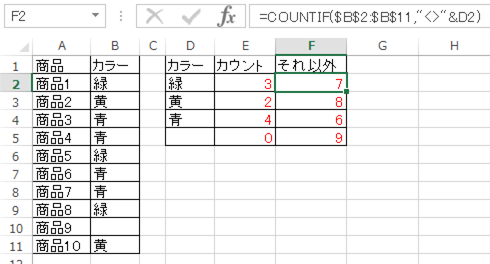
COUNTIF関数を用いて「○○以外」のセルを数える計算の設定方法を図解
最初の節はCOUNTIF関数の使い方の基本的な使用方法です。「以外」の指定方法から学習されたい方は2節目(「○○以外」の指定方法)と3節目(「セル××以外」の指定方法)をお読みください。
#COUNTIF関数 #以外
COUNTIF関数の使い方の基本
まずCOUNTIF関数の基本的な使い方書式は
=COUNTIF(範囲,検索条件)
となります。ここでは[検索条件]において「○○以外」を指定してみます。サンプル表は以下の通りです。
| 商品 | カラー | カラー | カウント | それ以外 | |
| 商品1 | 緑 | 緑 | |||
| 商品2 | 黄 | 黄 | |||
| 商品3 | 青 | 青 | |||
| 商品4 | 青 | ||||
| 商品5 | 緑 | ||||
| 商品6 | 青 | ||||
| 商品7 | 青 | ||||
| 商品8 | 緑 | ||||
| 商品9 | |||||
| 商品10 | 黄 |
その前に準備として以下の表のB列の中に、各カラーは何セルあるのかを数えるCOUNTIF関数をセルE2以下に作成してみます。
=COUNTIF($B$2:$B$11,D2)
[検索条件]に空白セル(D5)が採用されても認識されていないことに注意をしてください。
空白セルを認識させたい場合にはセルD5に「’」を入力してください。
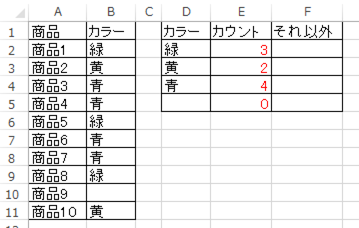
それでは次に本題である「以外」の指定方法を学習しましょう。
COUNTIF関数の検索条件「以外」基本形(定値を指定)
セルF2で、B2:B10において「緑 以外」が何セルあるかを指定します。
このケースでは検索条件に
"<>緑"
と指定します。「<>」が以外の意味です(「=」の反対)。この2つを「“」で囲みます。
=COUNTIF($B$2:$B$11,"<>緑")
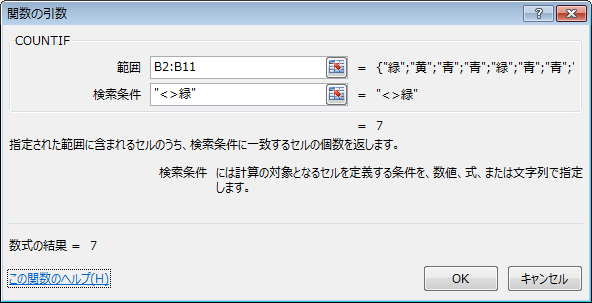
COUNTIF関数で「以外」を設定している例1。特定の文字以外を数えている。
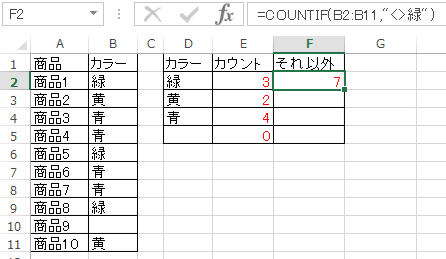
つまり下記がCOUNTIF関数の検索条件で「○○以外」を指定する際の構文となります。
"<> ○○"
COUNTIF関数の検索条件「以外」応用形(セルを指定,セル参照)
次にセルF2に作成した計算式をF5までコピーできるように修正します。
[検索条件]を「緑 以外」から「セルD2 以外」に変更します。ここでは
"<>" & D2
とします。セルを指定する際には「”」で囲みません。外側に記述します。
また”<>”とD2はそのままでは1つの条件とみなされませんので、半角の「&」で結合する必要があります。つまり下記がCOUNTIF関数の検索条件で「セル○○以外」を指定する際の構文となります。
"<>" & セル番地
したがって以下のように変更します。[範囲]は下にコピーすることを考慮して絶対参照にしておきます。
=COUNTIF($B$2:$B$11,"<>"&D2)
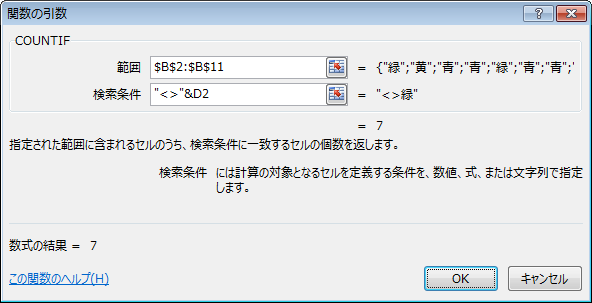
COUNTIF関数で「以外」を設定している例2。セルD2へ入力されている文字以外を数えている。
F2に作成した計算式をF5までコピーして結果を確認します。
「以外」の指定の際にはセルD5の空欄が正しく認識されています。
気になったらセルD5に半角の「’」を入力しておいてください。
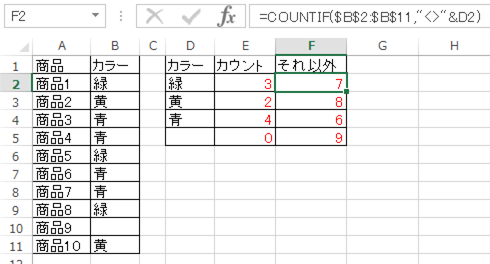
COUNTIF関数:その他の「検索条件の設定方法」
以下のページではCOUNTIF関数で使う「以外」の他の検索条件の設定方法を紹介しています。「以上」「以下」、「空白」の使い方も解説しています。


コメント